Quasi il 97% dei libri Kindle acquistati su Amazon Store è protetto da DRM e memorizzato come file mobi, azw e azw3. Ciò significa che i libri Kindle non possono essere letti su computer o telefoni cellulari. A questo punto, abbiamo elecanto 3 soluzioni che vi permettono di convertire Kindle in PDF sia online che offline.
A partire dal 26 febbraio 2025, Amazon eliminerà la funzione "Scarica e trasferisci tramite USB" per gli eBook Kindle. Questa opzione permetteva agli utenti di scaricare i libri digitali sul proprio computer e trasferirli manualmente su un dispositivo Kindle tramite cavo USB. D'ora in poi, sarà possibile inviare i libri acquistati solo ai dispositivi Kindle abilitati al Wi-Fi utilizzando l'opzione "Consegna" disponibile al momento dell'acquisto. In questo articolo abbiamo scritto anche metodi per scaricare i libri di Kindle in PDF leggibili.
- Metodo 1. Come convertire Kindle in PDF gratuitamente
- Metodo 2. Converti Kindle in PDF con Epubor Ultimate
- Metodo 3. Converti Kindle in PDF online
Parte 1: Come convertire facilmente Kindle in PDF [3 metodi]
Metodo 1. Come convertire Kindle in PDF gratuitamente
C'è un ottimo software che ti consente di convertire libri Kindle in PDF sul PC; Si dice Calibre. Calibre è un gestore di ebook che offre agli utenti molta libertà creativa e molte opzioni per personalizzare le proprie immagini grafiche e visive. L'interfaccia utente dell'applicazione è facile da navigare e facile da usare, il che la rende particolarmente adatta ai principianti.
Pro
Converti Kindle in PDF gratuitamente
Supporta 18 formati di file
Contro
Per rimuovere il DRM da un libro Kindle, è necessario installare un plugin aggiuntivo
Se vuoi convertire un ebook in PDF utilizzando Calibre, basta seguire questi semplici passaggi:
Passo 1. Scarica Kindle to PDF Converter
- Scarica e installa l'ultima versione di Calibre. Calibre può essere eseguito su dispositivi Windows e macOS.
- Una volta fatto questo, dovrai scaricare un plugin di rimozione DRM per convertire i file Kindle protetti da DRM in PDF. Strumenti DeDRM di Alf è il plugin di rimozione DRM più utilizzato da Calibre. Scarica qui l'ultima versione 7.2.1.
- Estrarre la cartella, in cui troverete un file compresso contenente i plugin che dovete installare.
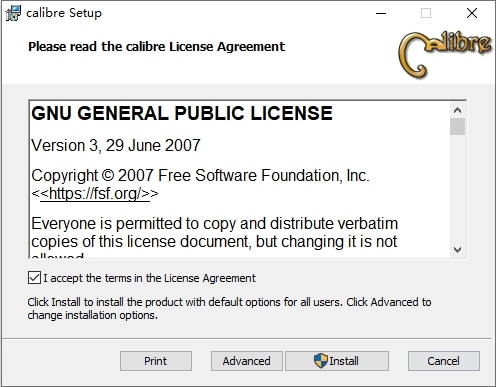
Passo 2. Installare il plug-in per convertire Kindle in PDF
Dopo aver compresso i file Calibre e DeDRM sul tuo computer, puoi installare il plug-in DeDRM per Calibre.
- Apri Calibre e fai clic su Impostazioni > Avanzato > Plugin.
- Clicca Carica il plugin da un file e seleziona il file compresso DeDRM per l'installazione.
- Dopo aver installato DeDRM, trovarlo nella sezione Plugin > Tipi di file.
- Fai doppio clic sul plugin DeDRM e selezionare eInk eBook per Kindle e chiudi. Dare loro Numero di serie, inserisci il Kindle nel convertitore e fare clic su Applica. Puoi trovare il numero di serie sul tuo Kindle sotto Impostazioni > Tutte le impostazioni > Opzioni del dispositivo > Informazioni sul dispositivo.

Passo 3. Scarica libri Kindle in file azw3/mobi
Apri il sito web di Amazon e tocca Account > Contenuti e dispositivi digitali > Gestisci contenuti e dispositivi. Fai clic sull'ebook che desideri scaricare e seleziona Download & Trasferisci via USB. Quindi fai clic sul pulsante di download giallo per salvare il libro Kindle sul tuo PC.
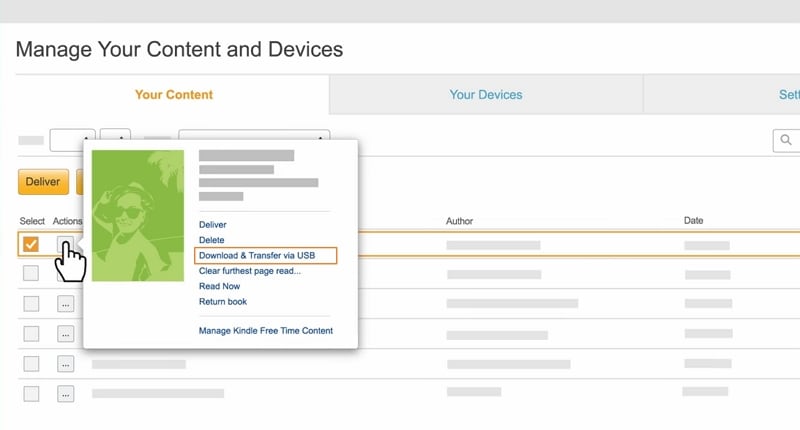
Suggerimento: devi avere un dispositivo Kindle collegato al tuo account Amazon per scaricare i libri sul tuo computer. Se leggi i libri solo utilizzando l'app Kindle sul tuo computer o telefono cellulare, quando si tenta di scaricare un e-book da Kindle Books, viene visualizzato il messaggio di errore "Il contenuto selezionato non è compatibile con nessuno dei dispositivi registrati".
Passo 4. Importa file Kindle
Nella finestra principale del software, fai clic sul pulsante"Aggiungi libro "nell'angolo in alto a destra della barra dei menu. Ora, passa al file sul tuo computer e fai clic su Apri per importare il file nell'applicazione.

Passo 5. Converti i file Kindle in PDF
Dopo aver aggiunto il file alla finestra dell'applicazione, fare clic sul pulsante Converti libro. Ora si aprirà una piccola finestra di dialogo che ti darà alcune opzioni come modificare il titolo dell'ebook, il nome dell'autore, l'etichetta e altri metadati. Come utente, puoi anche personalizzare la struttura e il design dei tuoi file Kindle. Selezionare PDF come formato di output e fare clic sul pulsante OK per avviare il processo di conversione.

Una volta completato il processo di conversione, fai clic con il pulsante destro del mouse sul PDF e salvarlo sul tuo computer.
Passo 6. Visualizza il file PDF
Una volta completato il processo di conversione, l'applicazione ti fornirà una scorciatoia per salvare i file convertiti sul tuo computer. Puoi trovare la scorciatoia nella sezione"Formato ", come mostrato nello screenshot.

Ora hai convertito i libri Amazon Kindle in PDF. Ora è possibile leggere i libri PDF con Wondershare PDFelement.
Indipendentemente dal fatto che tu stia utilizzando Windows o Mac, PDFelement ti consente di leggere libri in quattro diverse modalità: modalità notturna, modalità diurna, modalità protezione degli occhi, modalità pergamena.
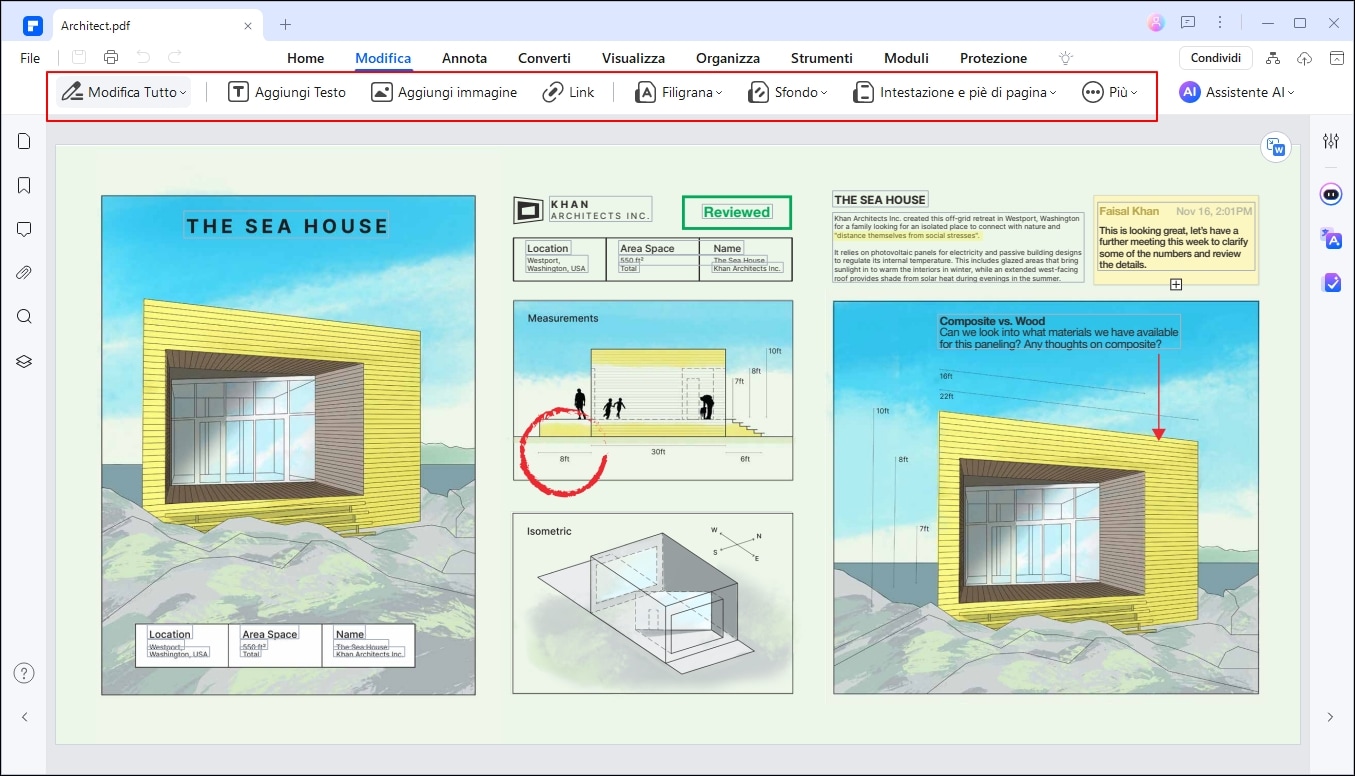
Il software ha eccellenti funzionalità come annotare PDF con testo e evidenziazione, cercare e sostituire rapidamente il testo e persino alcuni strumenti di disegno esclusivi che consentono di prendere appunti e commenti sui libri che stai leggendo.
La funzione di traduzione può mostrarti la traduzione di qualsiasi testo selezionato mentre leggi.
Metodo due. Converti Kindle in PDF con Epubor Ultimate
Se stai cercando un modo semplice per convertire Kindle in PDF, Epubor Ultimate è quello che fa per te. Questo è un convertitore di ebook e strumento di rimozione di ebook DRM che può convertire ebook da Amazon Kindle, Barnes & Noble Nook, Koboto ecc in EPUB/MOBI/PDF. Tuttavia, non può essere utilizzato gratuitamente. Il prezzo è di 29,99 dollari.
Pro
Supporto per e-book da Kindle, Barnes & Noble Nook, Google Play e altri provider.
È possibile convertire gli ebook Kindle in PDF, EPUB, Mobi, AZW3 e TXT.
È possibile semplificare il processo di conversione di Kindle in PDF.
Contro
È necessario acquistare una licenza per $29,99.
Passo 1. Scarica l'eBook per Kindle
Per far funzionare Epubor Ultimate, è necessario installare il desktop Kindle sul computer o collegare il dispositivo Kindle al computer tramite USB. E assicurati di aver scaricato l'ebook desiderato nel tuo account Amazon.
Passo 2. Installare Kindle to PDF Converter su PC/Mac
Installa l'ultima versione di Epubor Ultimate sul tuo PC o Mac. Funziona con Kindle per PC (versione 2.0) e Kindle per Mac (versione 1.40).
Passo 3. Converti Kindle in PDF con un clic
In Epubor, fai clic su Kindle, trascina tutti gli ebook Kindle di cui hai bisogno dalla colonna di sinistra alla colonna di destra e fai clic su Converti in PDF.
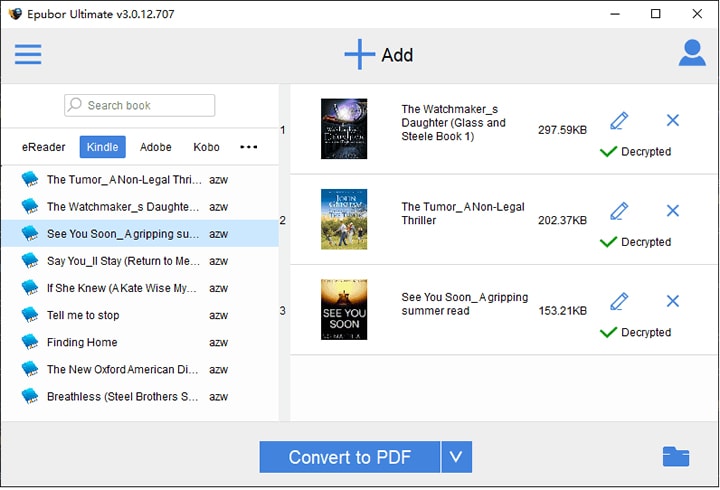
Metodo 3. Converti Kindle in PDF online
Zamzal è un servizio online che consente di convertire libri AZW Kindle in PDF. Ecco i passaggi su come convertire i libri Kindle in PDF.
Pro
Non è necessario installare alcun software.
L'uso è gratuito.
Contro
Impossibile rimuovere il DRM dai libri Kindle.
Passo 1. Carica file Kindle
Vai a questo Kindle to PDF Converter Online-sito web ZAMZAR e clicca sul pulsante "Carica" per caricare il tuo file in formato. azw.
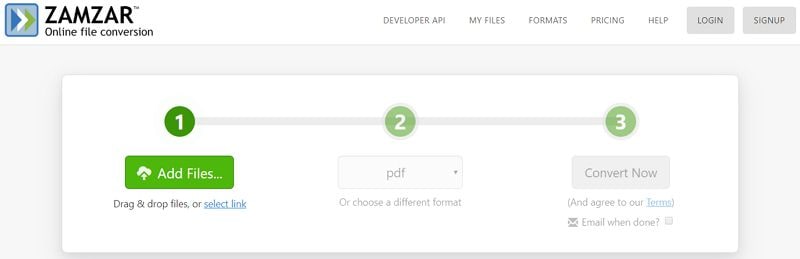
Passo 2. Kindle a PDF online
Seleziona PDF come formato di output e fai clic sul pulsante"Converti "per iniziare il processo di conversione di Kindle in PDF online. Dopo la conversione, è possibile fare clic sul pulsante Download per scaricare il file PDF convertito.
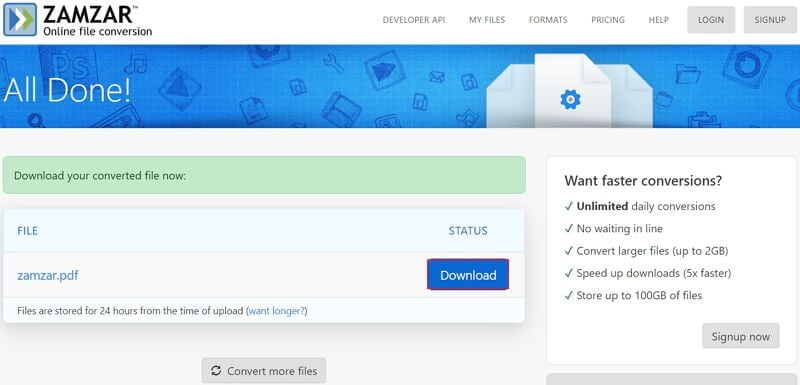
Parte 2: 3 modi per scaricare Kindle o esportare in PDF
1. Esporta libri Kindle dall'app Kindle
Apri l'app Kindle. Vai in biblioteca. Selezionarlo facendo doppio clic o toccando il libro. Il libro verrà scaricato automaticamente.
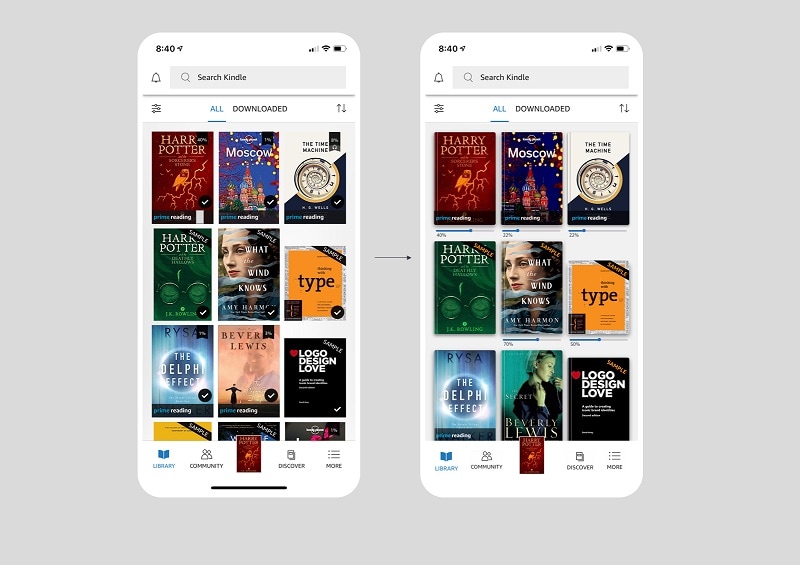
2. Scarica il libro in formato PDF dal sito di Amazon
Vai su Amazon e clicca sul tuo profilo. Quindi fare clic sull'opzione"Account "nel menu a discesa.
Selezionare l'opzione"Gestisci contenuti e dispositivi "elencata sotto Contenuti e dispositivi digitali.
Seleziona il pulsante di azione a tre punti accanto all'ebook di destinazione. Fare clic su "Scarica e trasferisci tramite USB" nel menu a discesa.
Verrà visualizzata una finestra pop-up in cui è stato selezionato il Kindle registrato e è necessario fare clic sul pulsante di download giallo per salvarlo sul tuo computer.
3. Scarica i libri da Kindle Cloud Reader
Con Kindle Cloud Reader puoi leggere libri offline nel tuo browser. Per fare questo, è necessario installare l'estensione Kindle Cloud Reader Chrome.
Vai su Kindle Cloud Reader (read.amazon.com) e accedi al tuo account Amazon.
Se una notifica ti ricorda di impostare Kindle Cloud Reader per la lettura offline, installare l'estensione Kindle Cloud Reader Chrome. Una volta completata l'installazione, trovare il libro che vuoi scaricare, fare clic con il pulsante destro del mouse sulla copertina del libro, fare clic su "Scarica e carica il libro" e il libro apparirà sotto "Scaricato".
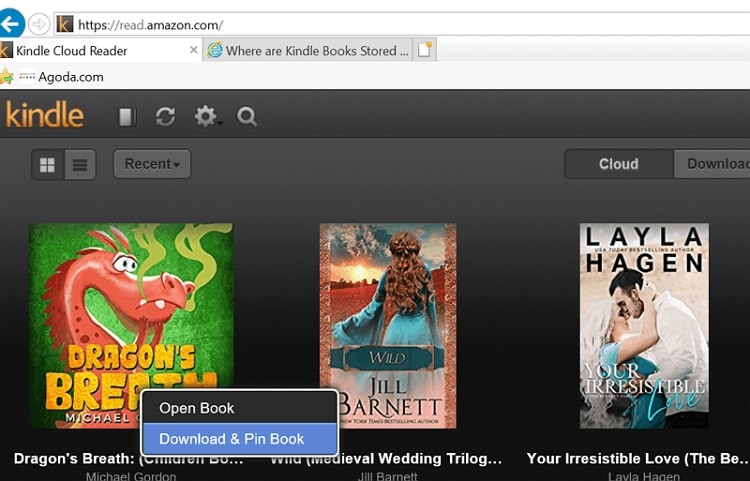
Suggerimento: è possibile scaricare i libri Kindle Cloud in formato PDF. I libri scaricati sono disponibili come file SQLite.
Parte 3: Il miglior convertitore PDF per gli utenti Windows e Mac
PDFelement è una soluzione PDF all-in-one che ti aiuta a gestire i tuoi file PDF più facilmente. Puoi usarlo per converti ePUB in PDF(I libri sono in formato ePUB, ovviamente). Supporta anche la conversione di PDF in oltre 10 formati: formato MS Office, immagini, testo, HTML, RTF, ecc.
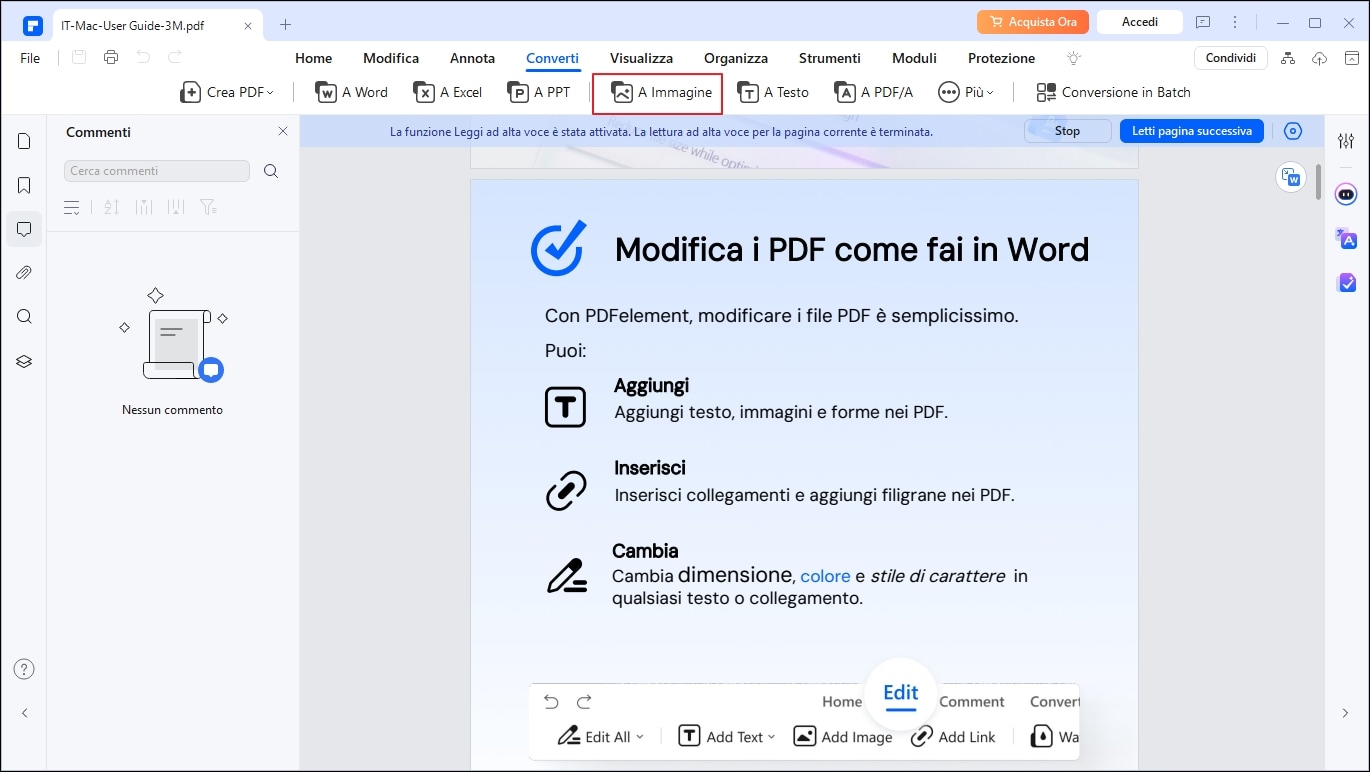
- I potenti strumenti di modifica consentono agli utenti di modificare il testo PDF, modificare la dimensione del carattere, aggiungere immagini e oggetti, modificare la struttura del documento e apportare altre modifiche secondo necessità.
- Riconoscimento ottico dei caratteri (OCR) Riconosce rapidamente testo, immagini e numeri in un PDF e quindi aiuta a convertire i PDF basati su immagini in documenti ricercabili e modificabili.
- Le funzionalità di trasformazione e creazione aiutano gli utenti a modificare l'output di un documento. Un fatto interessante su questa funzione è la sua capacità di convertire molti documenti rapidamente.
- La forma confortevole del riempimento assicura all'utente a fare il modulo PDF compilabile, che contiene elenchi a discesa, piè di pagina, caselle di testo, firme digitali e altro ancora.
- PDFelement possiede anche un servizio cloud - Wondershare PDFelement Cloud, che offre 100 GB di spazio di archiviazione cloud per memorizzare i tuoi documenti, in modo da poter accedere ai tuoi file da qualsiasi dispositivo. Prova questo strumento di conversione e vedi tu stesso quanto è buono!
Sicurezza Garantita | 100% Pulito | Valutato 4,5/5
Sicurezza Garantita | 100% Pulito | Valutato 4,5/5
Parte 4. Come scaricare o esportare Kindle in PDF
Potresti chiederti come scaricare libri Kindle in formato PDF. Sfortunatamente, non è possibile esportare direttamente i libri Kindle in PDF senza l'aiuto di software di terze parti. Tutti i libri esportati o scaricati da Kindle verranno salvati in formato mobi, azw o azw3 anziché PDF per proteggere dal DRM. Come scaricare i libri in formato PDF.
1. Esporta libri Kindle dall'app
Apri l'app Kindle su Android o iOS. Vai in biblioteca. Seleziona il libro desiderato facendo doppio click o toccando. Il download del libro inizierà automaticamente.
2. Scarica il PDF dal sito di Amazon
Vai su Amazon e clicca sul tuo profilo. Quindi fare clic sull'opzione"Account "nel menu a discesa.
Selezionare "Gestisci contenuti e dispositivi" in "Contenuti e dispositivi digitali".
Seleziona il pulsante"Azione "con tre punti accanto all'ebook di destinazione. Nel menu a tendina, fare clic su "Scarica e trasferisci via USB".
Verrà visualizzata una finestra pop-up con il Kindle registrato selezionato. Fai clic sul pulsante Download giallo per salvare il libro sul tuo computer.
3. Scarica i libri da Kindle Cloud Reader
Vai su Kindle Cloud Reader (read.amazon.com) e accedi al tuo account Amazon.
Se ricevi una notifica che ti ricorda di impostare Kindle Cloud Reader per la lettura offline, installa l'estensione Kindle Cloud Reader Chrome.
Una volta completata l'installazione, trovare il libro che vuoi scaricare, fare clic con il pulsante destro del mouse sulla copertina del libro e fare clic su "Scarica e rilegare il libro".
Conclusione
Ecco alcuni suggerimenti per gli utenti di Kindle per usarlo meglio:
Scaricare eBook prima del 26 febbraio 2025: Se desideri avere copie locali dei tuoi eBook, assicurati di scaricarli e trasferirli tramite USB sul tuo dispositivo Kindle prima che la funzione venga disabilitata.
Utilizzare l'app Kindle su altri dispositivi: L'app Kindle è disponibile per dispositivi mobili e computer. Puoi continuare a leggere i tuoi eBook su questi dispositivi, anche senza un Kindle fisico. ARANZULLA
Esplorare metodi alternativi per il backup: Considera l'uso di software di terze parti che permettono di gestire e convertire i tuoi eBook, come ad esempio Calibre. Tieni presente che la rimozione delle protezioni DRM potrebbe violare i termini di servizio di Amazon, quindi procedi con cautela e informati sulle implicazioni legali.
Domande frequenti sulla conversione di Kindle in PDF
Q1: Posso esportare direttamente i libri Kindle in PDF?
Non c'è niente. Non è possibile esportare libri Kindle direttamente in PDF senza l'aiuto di software di terze parti. Tutti i libri esportati o scaricati da Kindle saranno memorizzati in mobi, azw, azw3 e non in PDF per la protezione DRM
Q2: Come convertire Kindle in PDF su Android?
Nessuna applicazione Android può convertire Kindle in PDF direttamente sul tuo telefono Android. Per convertire Kindle in PDF per telefoni Android, è necessario utilizzare Calibre o Epubor per convertire e-book in PDF sul computer. Successivamente, puoi trasferire il file PDF sul tuo telefono Android per la lettura.
Q3: Quali tipi di file sono supportati da Amazon Kindle?
Kindle supporta i seguenti tipi di file: AZW3, AZW4, DOC, DOCX, HTML, RTF, TXT, JPG, GIF, PNG, BUMP, PDF ed EPUB.
Q4: Come posso scaricare libri per Kindle gratuitamente?
Puoi scaricare il libro gratuitamente su Amazon. Se vuoi trovare più libri gratuiti, vai alle biblioteche virtuali come OverDrive o Hoopla, che offrono milioni di ebook da scaricare. Oppure puoi cercare libri su siti di download gratuiti di ebook come Project Gutenberg e Manybooks.
Dopo aver scaricato i libri gratuiti, puoi inviare i libri al tuo Kindle tramite il tuo indirizzo e-mail @Kindle.com.
 100% sicuro | Senza pubblicità |
100% sicuro | Senza pubblicità |


Salvatore Marin
staff Editor